Download da atualização inglesa dos EUA/Reino Unido aguardando a conexão de rede [corrigido]
![Download da atualização inglesa dos EUA/Reino Unido aguardando a conexão de rede [corrigido]](https://ilinuxgeek.com/storage/img/images/downloading-english-usuk-update-waiting-for-network-connection-[fixed].png)
- 2382
- 515
- Arnold Murray
Aqueles que são específicos sobre não querem nenhuma notificação indesejada no painel de notificações de seus dispositivos Android pode ficar super chateado quando o Download de inglesa atualização nos EUA/Reino Unido aguardando conexão de rede Notificação tenta permanecer no painel de notificações para sempre. Bem, você não tem a opção de desligá -lo ou deslizá -lo para longe e isso torna as coisas ainda mais frustrantes. Reiniciando O dispositivo pode corrigir temporariamente o problema às vezes. Mas as chances de voltar são tão super enormes. Nesse caso, a primeira coisa que você deve tentar é verificar se você tem um conexão de rede estável ou não. Se sua conexão de rede estiver estável, é hora de descer um pouco as profundezas.
Bem, comecei a morder as unhas ainda? Diríamos que não é totalmente necessário quando estamos bem aqui para ajudar. Esse Estou aqui para ficar para sempre, no seu painel de notificações A notificação pode ser facilmente empurrada apenas por desativar a característica de idiomas de atualização automática. Se isso não resolver o problema, você precisará limpar alguns dados do aplicativo e cache a seguir. Bem, imaginando como tudo isso pode ser feito? Deixe o pensamento para nós!
Continue lendo, para saber como você pode se livrar facilmente do Download de inglesa atualização nos EUA/Reino Unido aguardando conexão de rede notificação em questão de alguns segundos rápidos! Espero que goste!
Índice
- Solução 1: Desativar idiomas de atualização automática
- Solução 2: Limpar dados do aplicativo e cache de aplicativos do gerenciador de downloads
- Solução 3: Limpar dados do aplicativo e cache dos serviços de fala do Google
- Solução 4: Force Stop Stop Google Speech Services
Solução 1: Desativar idiomas de atualização automática
Desativar a atualização automática das línguas é uma das primeiras soluções que você deve tentar se o Download de inglesa atualização nos EUA/Reino Unido aguardando conexão de rede notificação está incomodando você. Vamos ver como isso pode ser feito facilmente nas etapas abaixo.
Passo 1: Inicie o Configurações aplicativo.
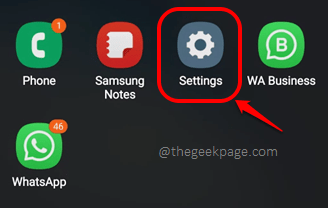
Passo 2: No Configurações tela, role para baixo, encontre e clique em Google opção.
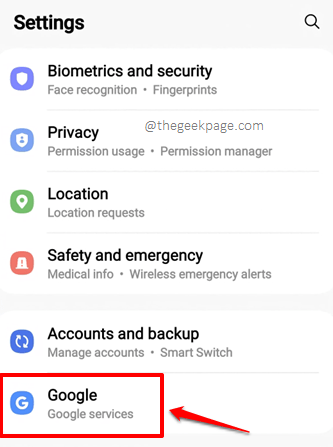
etapa 3: Como a seguir, na tela chamada Google, Encontre e clique na opção nomeada Configurações para aplicativos do Google.
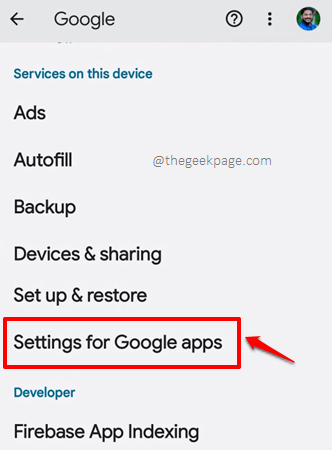
Passo 4: Seguindo em frente, você precisa clicar na opção Pesquisar, Assistente e Voz.
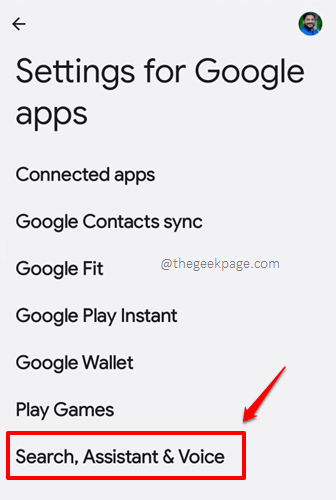
Etapa 5: Na tela a seguir, você precisa localizar a configuração nomeada Voz e depois clique nele.
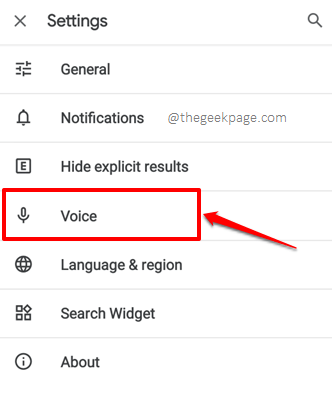
Etapa 6: Agora na tela Configurações para o Voz Configurando, clique na opção nomeada Reconhecimento offline de fala.
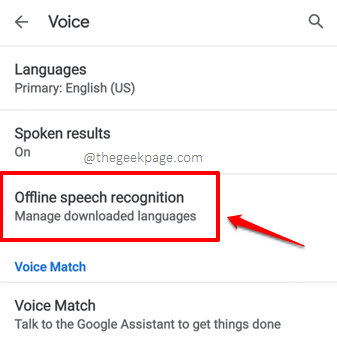
Etapa 7: Agora você estará no Baixar idiomas tela. Na parte superior da tela, você precisa clicar no ATUALIZAÇÃO AUTOMÁTICA aba.
Debaixo de ATUALIZAÇÃO AUTOMÁTICA guia, clique no rádio botão correspondente à opção Não atualize idiomas.
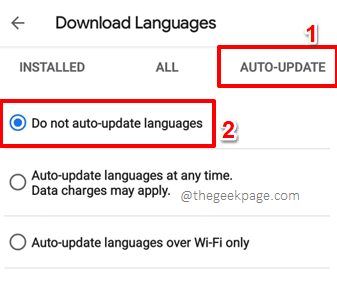
É isso. Uma vez que você estiver pronto, reiniciar Seu dispositivo Android e o Download de inglesa atualização nos EUA/Reino Unido aguardando conexão de rede notificação não deve mais incomodar você.
Solução 2: Limpar dados do aplicativo e cache de aplicativos do gerenciador de downloads
A solução acima certamente resolverá seu problema. No entanto, se você ainda estiver enfrentando o problema, mesmo depois de tentar a solução anterior, pode tentar limpar os dados do aplicativo e o cache do aplicativo do download do gerenciador, conforme detalhado nas etapas abaixo.
Passo 1: Inicie o Configurações Aplicativo clicando no ícone de configurações da gaveta de aplicativos.
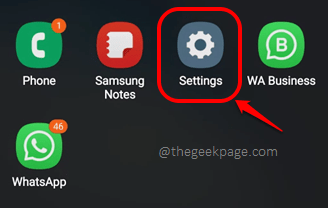
Passo 2: Agora, na tela Configurações, clique no ladrilho nomeado Aplicativos.
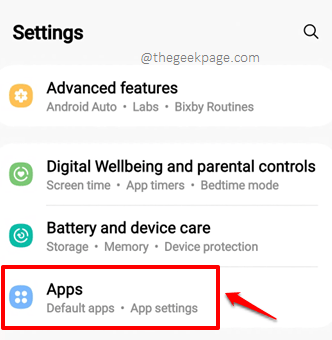
etapa 3: Agora no Aplicativos tela, você precisa ativar o Mostrar aplicativos do sistema opção para visualizar o aplicativo do download do gerenciador. Para isso, clique no Mais opções ícone como mostrado na captura de tela abaixo.
Observação: Com base na versão e modelo do seu dispositivo, essa opção pode estar localizada em um lugar completamente diferente no seu dispositivo. Às vezes, pode ser listado no ícone de 3 pontos verticais presentes no canto superior direito da tela de aplicativos.
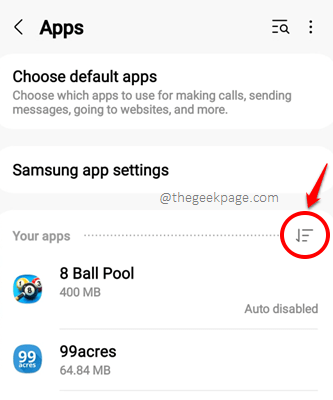
Passo 4: Agora, gire o botão de alternância associado à opção Mostrar aplicativos do sistema para o SOBRE estado. Depois de terminar, acerte o OK botão na parte inferior.
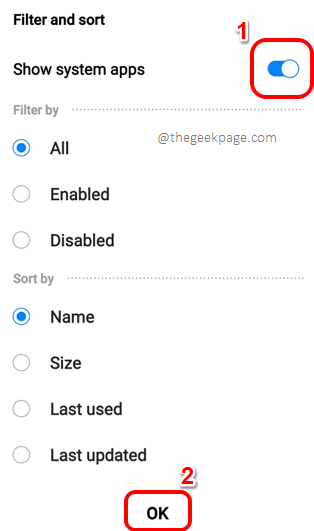
Etapa 5: Agora, role para baixo e encontre o aplicativo nomeado Gerenciador de download e clique nele para ver suas informações relacionadas ao aplicativo.
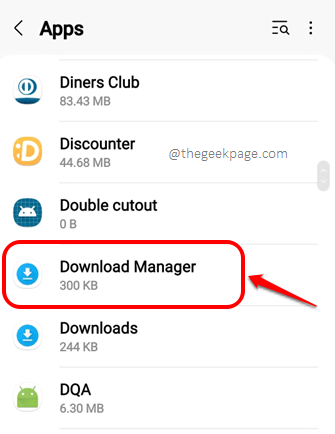
Etapa 6: Como a seguir, clique no ladrilho nomeado Armazenar de Informações do aplicativo tela.
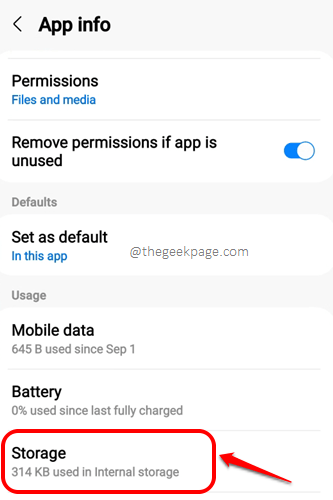
Etapa 7: Agora você estará em uma tela pelo nome Gerenciador de download, na parte inferior, você encontrará 2 botões, a saber Apagar os dados e Limpar cache. Clique neles um por um para limpar os dados do aplicativo e o cache, respectivamente.
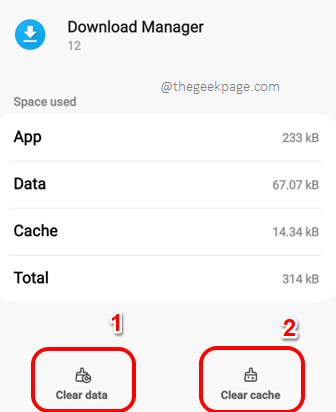
Solução 3: Limpar dados do aplicativo e cache dos serviços de fala do Google
Se o problema ainda persistir mesmo depois de tentar as 2 soluções acima, agora vamos tentar limpar o Serviços de fala do Google dados de aplicativos e cache.
Passo 1: Como sempre, inicie o Configurações Aplicativo clicando em seu ícone da gaveta de aplicativos.
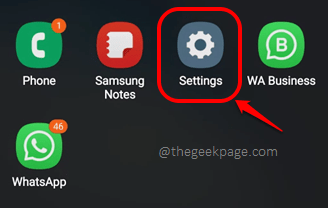
Passo 2: Na tela Configurações, role para baixo pelos ladrilhos listados e clique no ladrilho nomeado Aplicativos.
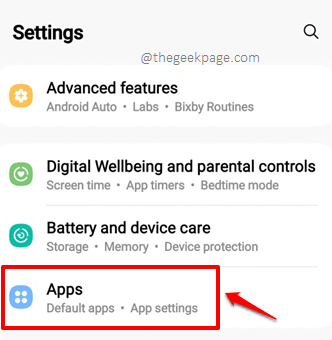
etapa 3: Como a seguir, localize e clique no aplicativo nomeado Serviços de fala do Google.
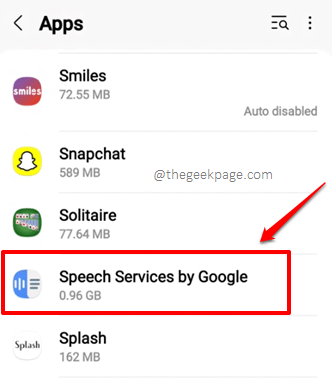
Passo 4: Na tela de informações do aplicativo de Serviço de fala pelo Google Aplicativo, clique no Armazenar opção.
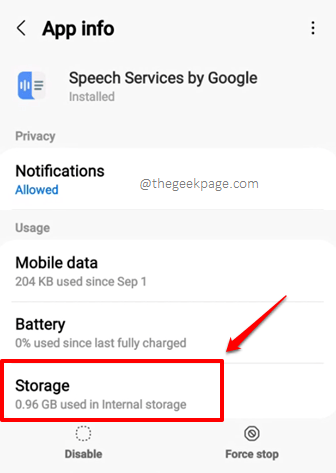
Etapa 5: Agora, na parte inferior do Armazenar tela, clique no Apagar os dados botão e o Limpar cache botão para limpar os dados do aplicativo e o cache do aplicativo.

Solução 4: Force Stop Stop Google Speech Services
Esta é a última solução que você deve tentar se nenhuma das soluções listadas acima funcionar para você. Depois de tentar esta solução, seu problema será definitivamente corrigido, se ainda estiver presente.
Passo 1: Na gaveta dos aplicativos, clique em Configurações ícone do aplicativo.
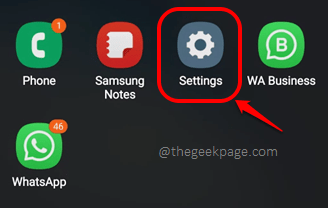
Passo 2: Clique no Aplicativos telha a seguir.
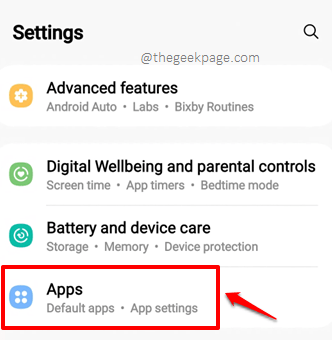
etapa 3: Role pela lista de aplicativos, encontre e clique em um nomeado Serviços de fala do Google.
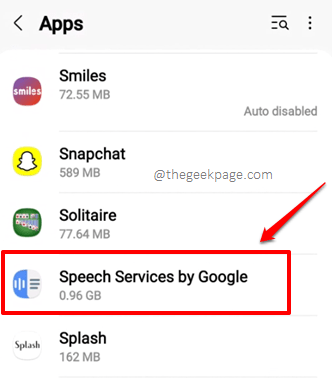
Passo 4: No Informações do aplicativo tela, na parte inferior, clique no Stop force Botão para forçar parar o aplicativo.
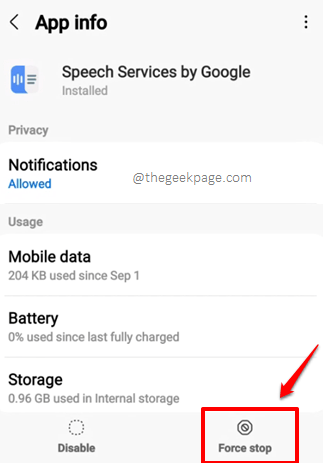
É isso. Reiniciar seu dispositivo uma vez e verifique se seu problema se foi ou não.
Por favor, diga -nos na seção de comentários qual solução fez o truque para você. Além disso, se você ainda está enfrentando o problema mesmo depois de experimentar todas as soluções listadas, informe -nos sobre isso também, somos todos ouvidos.
Fique atento a soluções técnicas mais e mais incríveis, instruções, hacks, truques e dicas. Até então, feliz geeking, geeks!
- « Como salvar todos os e -mails do Gmail em uma pasta em seu PC
- Como compartilhar arquivos entre computadores usando LAN no Windows PC »

